一提到跟踪俩字,很多人想到警匪片中的场景,同样在我们的SQL Server数据库中“跟踪”也是无处不在的,如果我们利用好了跟踪技巧,就可以针对某些特定的场景做定向分析,找出充足的证据来破案。
简单的举几个应用场景:
在线生产库为何突然宕机?数百张数据表为何不翼而飞?刚打好补丁的系统为何屡遭黑手?新添加的信息表为何频频丢失?某张表字段的突然更改,究竟为何人所为?这些个匿名的访问背后,究竟是人是鬼?突然增加的增量数据,究竟是对是错?数百兆的日志爆炸式的增长背后又隐藏着什么?这一且的背后,是应用程序的BUG还是用户品质的缺失?
请关注本篇文章,让我们一起利用数据库的“跟踪”(Trace)走进数据库背后,查看其内部原理。
我相信如用过SQL Server数据库的人,都会或多或少的利用过SQL Profiler工具。这个玩意就是利用SQL Trace形成的一个图形化操作工具,我们直接进入本篇的正题。
一.查看系统默认跟踪信息(Default Trace)
Trace作为一个很好的数据库追踪工具,在SQL Server 2005中便集成到系统功能中去,并且默认是开启的,当然我们也可以手动的关掉它,它位于sp_config配置参数中,我们可以通过以下语句查看:
select * from sys.configurations where configuration_id = 1568
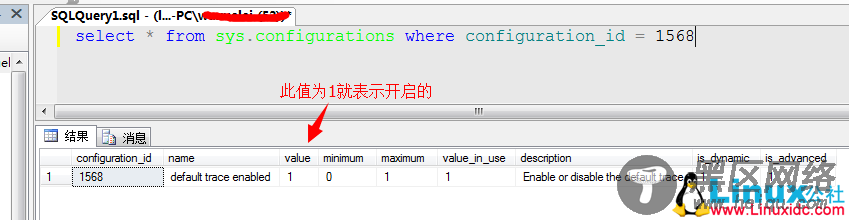
我们也可以通过下面的语句找到这个跟踪的记录
select * from sys.traces

如果没有开启,我们也可以利用如下语句进行开启,或者关闭等操作
--开启Default Trace sp_configure 'show advanced options' , 1 ; GO RECONFIGURE; GO sp_configure 'default trace enabled' , 1 ; GO RECONFIGURE; GO --测试是否开启 EXEC sp_configure 'default trace enabled'; GO --关闭Default Trace sp_configure 'default trace enabled' , 0 ; GO RECONFIGURE; GO sp_configure 'show advanced options' , 0 ; GO RECONFIGURE; GO
通过以下命令找到默认跟踪的文件路径
select * from ::fn_trace_getinfo(0)
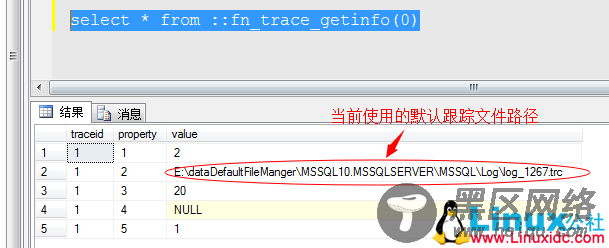
以上命令返回的结果值,各个值(property)代表的含义如下:
第一个:2表示滚动文件;
第二个:表示当前使用的trace文件路径,根据它我们可以找到其它的跟踪文件,默认是同一目录下
第三个:表示滚动文件的大小(单位MB),当到达这个值就会创建新的滚动文件
第四个:跟踪的停止时间,这里为Null,表示没有固定的停止时间
第五个:当前跟踪的状态:0 停止;1 运行
找到该目录,我们查看下该文件:
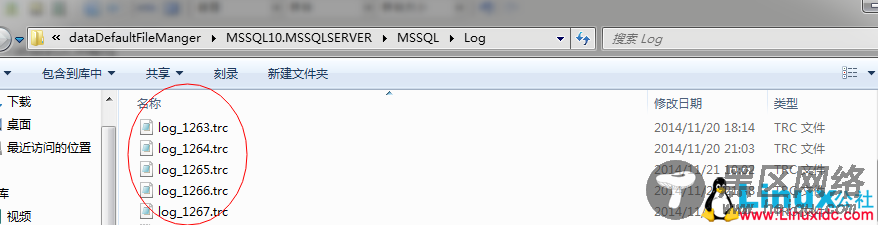
系统默认提供5个跟踪文件,并且每一个文件默认大小都是20MB,SQL Server会自己维护这5个文件,当实例重启的时候或者到达最大值的时候,之后会重新生成新的文件,将最早的跟踪文件删除,依次滚动更新。
我们通过以下命令来查看跟踪文件中的内容:
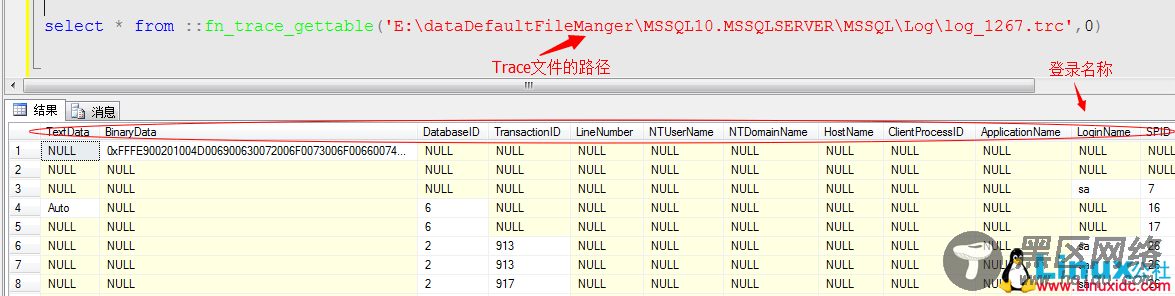
默认的跟踪文件,提供的跟踪信息还是很全的,从中我们可以找到登录人,操作信息等,上面的截图只是包含的部分信息。我们可以利用该语句进行自己的加工,然后获得更有用的信息。
--获取跟踪文件中前100行执行内容 SELECT TOP 100 gt.[HostName] ,gt.[ServerName] ,gt.[DatabaseName] ,gt.[SPID] ,gt.[ObjectName] ,gt.[objecttype] [ObjectTypeID] ,sv.[subclass_name] [ObjectType] ,e.[category_id] [CategoryID] ,c.[Name] [Category] ,gt.[EventClass] [EventID] ,e.[Name] [EventName] ,gt.[LoginName] ,gt.[ApplicationName] ,gt.[StartTime] ,gt.[TextData] FROM fn_trace_gettable('E:\dataDefaultFileManger\MSSQL10.MSSQLSERVER\MSSQL\Log\log_1267.trc', DEFAULT) gt LEFT JOIN sys.trace_subclass_values sv ON gt.[eventclass] = sv.[trace_event_id] AND sv.[subclass_value] = gt.[objecttype] INNER JOIN sys.trace_events e ON gt.[eventclass] = e.[trace_event_id] INNER JOIN sys.trace_categories c ON e.[category_id] = c.[category_id] WHERE gt.[spid] > 50 AND --50以内的spid为系统使用 gt.[DatabaseName] = 'master' AND --根据DatabaseName过滤 gt.[ObjectName] = 'fn_trace_getinfo' AND --根据objectname过滤 e.[category_id] = 5 AND --category 5表示对象,8表示安全 e.[trace_event_id] = 46 --trace_event_id --46表示Create对象(Object:Created), --47表示Drop对象(Object:Deleted), --93表示日志文件自动增长(Log File Auto Grow), --164表示Alter对象(Object:Altered), --20表示错误日志(Audit Login Failed) ORDER BY [StartTime] DESC

我创建了一张表,通过上面的跟踪,可以跟踪到该记录的信息,根据不同的过滤信息,我们可以查询出到跟踪的某个库的某个表的更改信息,包括:46创建(Created)、47删除(Deleted)、93文件自动增长信息(Log File Auto Grow)、146修改(Alter)、20表示错误日志(Login Failed)
在生产环境中,以上几个分类都是比较常用的,对定位部分问题的定位能够在找到充分的证据可循,比如某厮将数据库数据删除掉了还不承认等,这里面的Login Failed信息,能够追踪出有那么用户尝试登陆过数据库,并且失败,如果大面积的出现这种情况,那就要谨防黑客袭击了。
当然,这里我还可以利用SQL Server自带的Profile工具,打开查看跟踪文件中的内容。
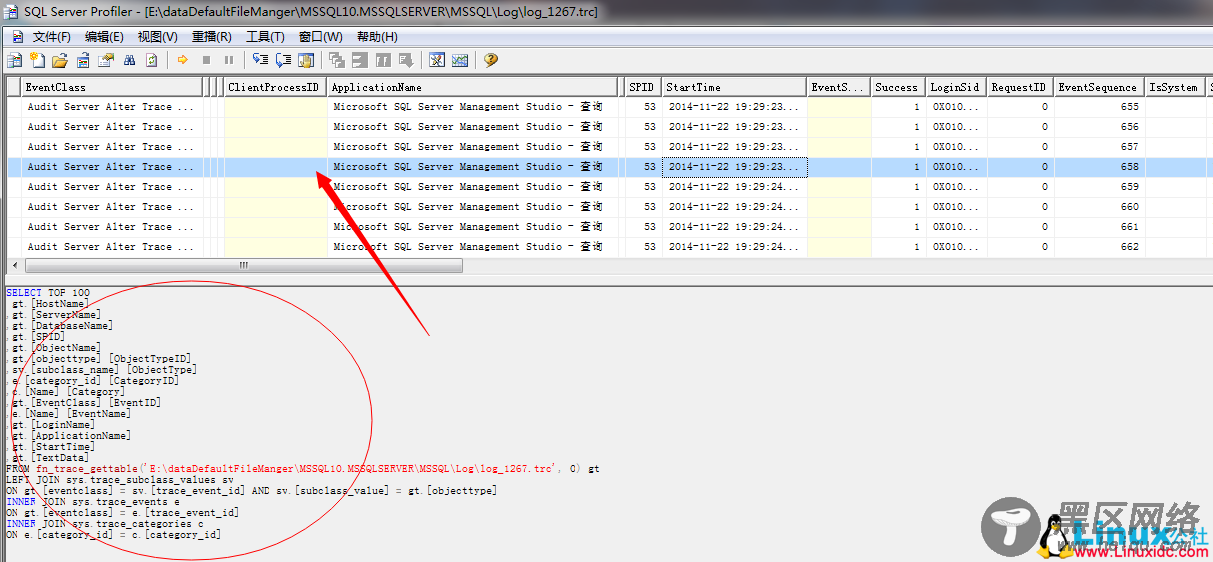
这个图像化的工具就比较熟悉了,直接打开进行筛选就可以了。
这种方式看似不错,但是它也有本身的缺点,我们来看:
1、这5个文件是滚动更新的,而且每个文件默认最大都为20MB,并且没有提供更改的接口,所以当文件填充完之后就会删除掉,所以会找不到太久以前的内容;
2、本身默认的跟踪,只是提供一些关键信息的追踪,其中包括:auditing events,database events,error events,full text events,object creation,object deletion,object alteration,想要找到其它更详细的内容,此方式可能无能为力;
3、在SQL Server2012后续版本的 Microsoft SQL Server 将删除该功能,改用扩展事件。

